Независимо от того, первые ли это наушники AirPods или вы используете их давно, никогда не помешает узнать несколько полезных функций AirPods 3. На самом деле эти наушники имеют некоторые неочевидные функции. Давайте рассмотрим некоторые из них, возможно, раньше Вы о них не догадывались.
Используйте «Привет, Siri», чтобы вызвать голосового помощника на AirPods 3
С AirPods 3 вы можете вызвать Siri при помощи голосовой команды. Для этого вам всего лишь нужно надеть наушники и произнести «Привет, Siri». После этого вы можете задать вопрос или выполнить действие при помощи помощника. Например, Вы можете попросить предоставить вам информацию или отправить сообщения.
Быстрые действия с помощью касаний
Вы можете настроить быстрые действия на AirPods 3. Перейдите в Настройки > Bluetooth и нажмите «i» рядом с именем ваших AirPods. Там вы можете выбрать действия для каждого наушника AirPods.
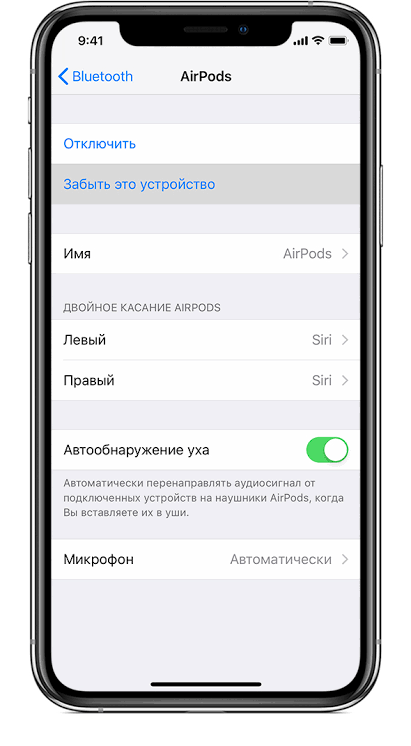
Например, слева, начать воспроизведение или поставить его на паузу, справа — перейти к следующей дорожке или вернуться назад. С помощью этой настройки дважды коснитесь одного из них, чтобы активировать его функцию.
Изменение имени наушников AirPods 3
В том же меню, которое вы открыли ранее, вы можете изменить имя своих AirPods. Измените название наушников в поле «Имя». Также можете добавить в имя номер своего телефона, чтобы при потере наушников с вами могли связаться.
Используйте их с любым устройством Apple, и даже с Android
Если у вас более одного продукта Apple, с помощью AirPods вы сможете переключаться с одного источника звука на другой. С компьютера Mac или iPhone на iPad, Apple Watch или Apple TV. С AirPods 3 это очень просто.
Если все ваши устройства имеют один и тот же идентификатор Apple ID, то вам не придется создавать пару. Также вы можете использовать ваши наушники с устройствами Android, хотя некоторые функции будут недоступны (например, Siri).
Как проверить заряд AirPods 3
С iPhone вы можете узнать заряд ваших AirPods в виджете батареи. Также его можно увидеть на Apple Watch. В центре управления часами нажмите на процент заряда батареи. Вам откроется экран с зарядом часов и ваших наушниках.
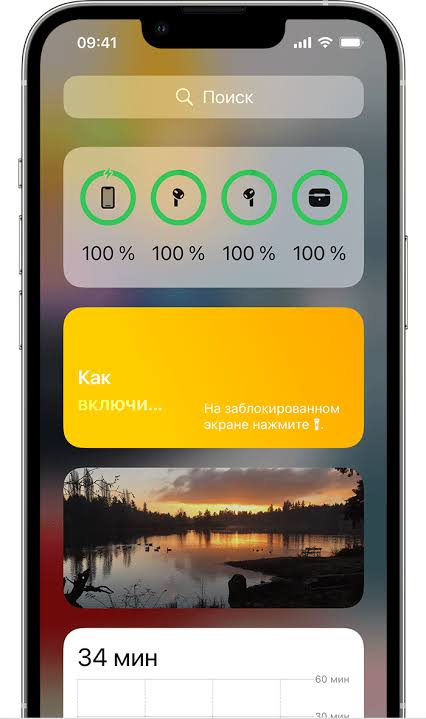
Как подключить их к Apple TV
Наденьте наушники, перейдите на главный экран Apple TV и нажмите и удерживайте кнопку воспроизведения/паузы в течение нескольких секунд, пока не появится меню. Там вы увидите все доступные аудиовыходы, включая AirPods. Выберите их, и вы сможете смотреть телевизор, никого не беспокоя.
Найдите потерянные AirPods
С помощью приложения «Найти iPhone» вы можете отслеживать потерянные AirPods. Здесь вы увидите последнее место, где они были подключены к вашему iPhone, отмеченное серым цветом. Если они находятся в пределах досягаемости вашего iPhone, вы можете воспроизвести звук на наушниках, чтобы найти их. Идеально подходит, когда вы теряете их между диванными подушками.
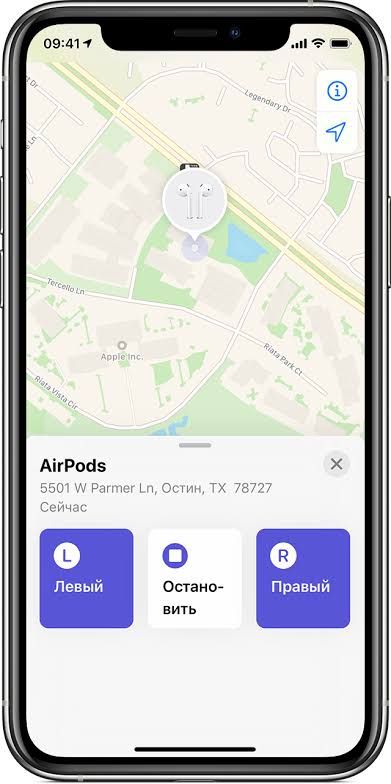
Используйте функцию «Live-прослушивание» для того, чтобы слышать в шумном помещении
С iPhone и AirPods вы можете использовать функцию «Live-прослушивание», чтобы слушать на далеком расстоянии или в шумном помещении. Добавьте функцию «Live-прослушивание» в Пункт управления iPhone. Настройки — Пункт управления. Нажмите на «+» около иконки с ухом.
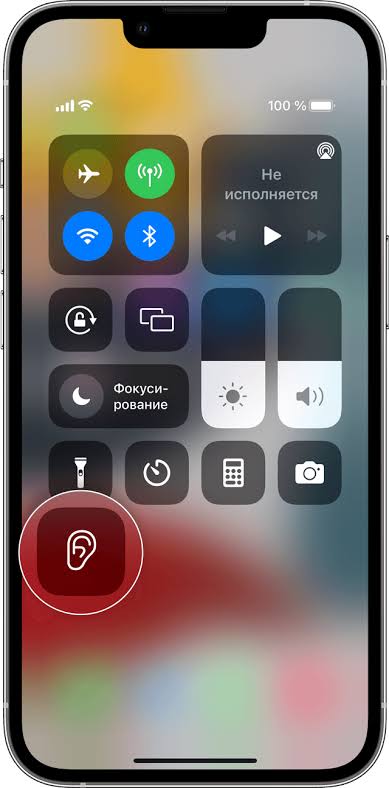
Теперь вам останется положить свой iPhone рядом с источником звука и активировать функцию «Live-прослушивание». iPhone будет работать в качестве микрофона и Вы сможете слышать на далеком расстоянии от источника.
Что означают цвета индикатора футляра?
Как обычные, так и беспроводные чехлы имеют светодиодный индикатор. Этот индикатор может быть трех цветов и отражает различные ситуации:
Зеленый: AirPods заряжены.
Оранжевый: AirPods заряжаются.
Белый: AirPods не настроены.
Не горит: кончился заряд.
Как сбросить настройки AirPods 3 до заводских
Чтобы сбросить наушники AirPods до заводских настроек, выполните следующие действия:
- В меню «Настройки» > «Bluetooth» > «i» рядом с вашими AirPods и нажмите «Забыть устройство»
- Нажмите и удерживайте кнопку на задней стороне футляре с поднятой крышкой. Светодиод перейдет от оранжевого к белому и обратно к оранжевому.

Таким образом, вы завершите процесс сброса. Вы можете снова настроить AirPods, приблизив их к любому устройству iOS.























